Linux Mint: jak dodawać nowe aplety

Linux Mint używa apletów do dodawania funkcjonalności do paska zadań. Oferowane domyślne obejmują zegar, menedżera głośności, menedżera sieci, a nawet start

Większość komputerów ma co najmniej jedną formę urządzenia wyjściowego audio. Laptopy mają wbudowane głośniki, a większość komputerów będzie podłączona do niektórych głośników lub zestawu słuchawkowego. Jeśli jednak podłączysz drugie urządzenie wyjściowe audio, musisz poinstruować komputer, którego chcesz użyć.
To samo dotyczy urządzeń wejściowych, możesz mieć wbudowany mikrofon w zestawie słuchawkowym, a drugi wbudowany w kamerę internetową. Chociaż istnieją czasy na każdą z tych opcji, będziesz chciał używać tylko jednej naraz.
Aby zarządzać urządzeniami audio w Linux Mint, naciśnij klawisz Super, a następnie wpisz „Dźwięk” i naciśnij Enter.
Wskazówka: Klucz „Super” to nazwa, której wiele dystrybucji Linuksa używa w odniesieniu do klucza Windows lub klawisza „Command” Apple, unikając jednocześnie ryzyka problemów ze znakami towarowymi.
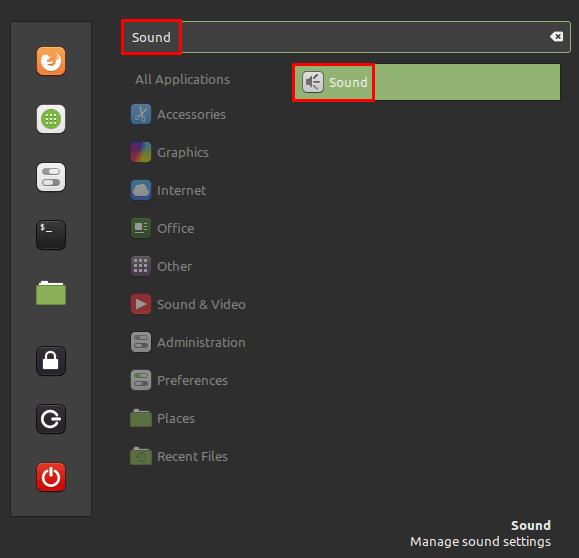
Naciśnij klawisz Super, a następnie wpisz „Dźwięk” i naciśnij Enter.
Aby zmienić urządzenie wyjściowe, po prostu kliknij alternatywę na liście urządzeń u góry. „Output Profile” pozwala wybrać, czy używasz stereofonicznego urządzenia wyjściowego, czy też konfiguracji dźwięku przestrzennego 2.1, 4.0, 4.1, 5.0 lub 5.1. W zależności od profilu wyjściowego będziesz mógł skonfigurować paski suwaków. „Głośność” ustawia ogólny poziom głośności, „Balans” pozwala na zwiększenie głośności lewej lub prawej strony, „Fade” jest podobne do opcji balansu, ale dla głośników przednich/tylnych, a „Subwoofer” umożliwia regulację głośność subwoofera niezależnie, aby umożliwić zarządzanie balansem basów.
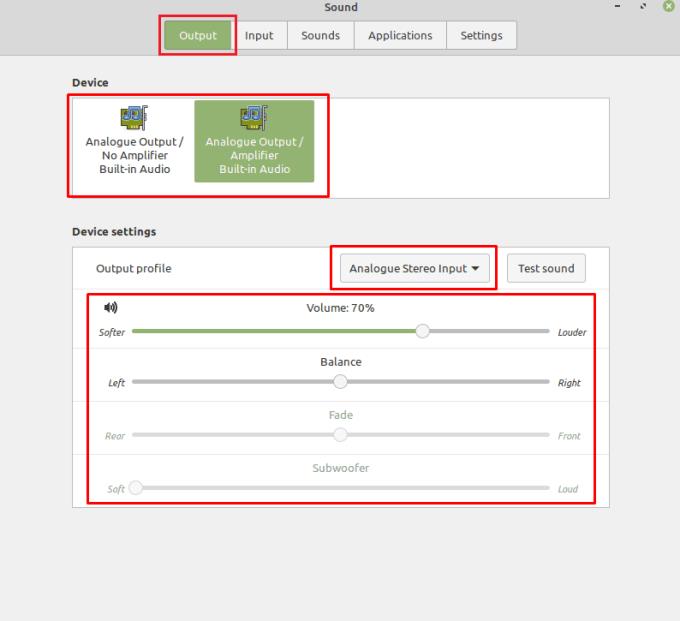
Wybierz urządzenie wyjściowe audio, a następnie wybierz konfigurację głośników i skonfiguruj balans.
Aby zmienić urządzenie wejściowe audio, przejdź do zakładki „Wejście”, a następnie wybierz nowe urządzenie z listy. W przypadku urządzeń wejściowych można regulować tylko głośność wejściową, pasek „Poziom wejściowy” pozwala zobaczyć wizualną reprezentację głośności bieżącego wyjścia mikrofonu.
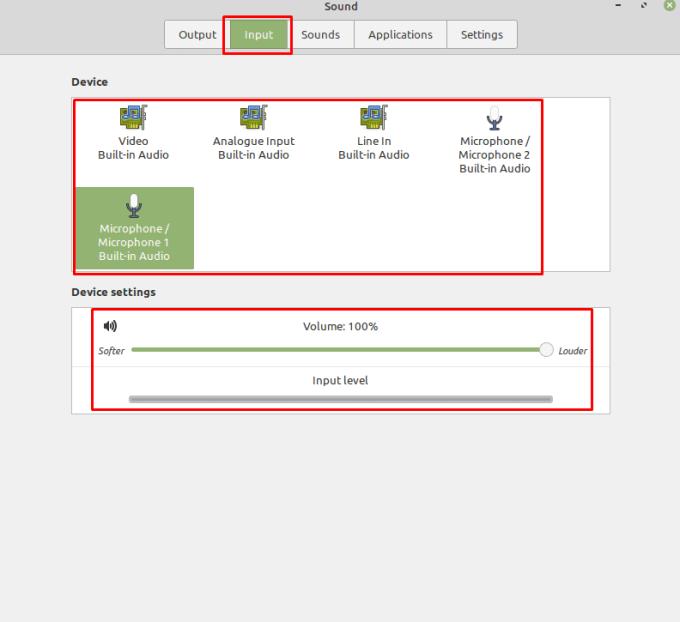
Przełącz urządzenia wejściowe w zakładce „Wejście” i dostosuj głośność wyjściową.
Linux Mint używa apletów do dodawania funkcjonalności do paska zadań. Oferowane domyślne obejmują zegar, menedżera głośności, menedżera sieci, a nawet start
Kiedy używasz komputera, zazwyczaj sterujesz nim za pomocą klawiatury i myszy. Jeśli jednak używasz laptopa, możesz używać touchpada do:
Zapobiegaj przypadkowemu usunięciu plików w Linux Mint, tworząc konto użytkownika dla każdego członka rodziny. Szybko utwórz nowego użytkownika, aby wszystko było lepiej zorganizowane.
Powiadomienia są użyteczną częścią wielu systemów cyfrowych; pomagają informować Cię o wszelkich zmianach lub alertach. Domyślnie w Linux Mint powiadomienia
Jeśli podłączysz nowe urządzenie pamięci masowej, możesz chcieć je sformatować i używać jako pojedynczego urządzenia pamięci masowej, jednak możesz również chcieć podzielić je na
Często istnieje wiele sposobów wykonania określonej akcji na komputerze. Ogólnie istnieją menu, za pomocą których można kliknąć określony przycisk lub certain
Dostosuj swoje ulubione menu w Linux Mint, wykonując czynności opisane w tym przewodniku.
Obszary robocze to przydatna funkcja w Linux Mint, która umożliwia korzystanie z wielu wirtualnych pulpitów. Obszary robocze są zaprojektowane tak, aby były podobne do korzystania z
W większości przypadków osoby korzystające z Twojego komputera robią to wiele razy, więc utworzenie dla nich konta jest rozsądnym wykorzystaniem czasu. Tworzenie konta
Bądź na bieżąco z tym, co jest dla Ciebie ważne dzięki nowym biurkom w Linux Mint. Zobacz, jak możesz dodać tyle, ile potrzebujesz.








